色補正はビデオ編集の最後のステップですが、視聴者の目が最初に気付くことでもあります。ビデオのパレットはトーンを設定し、作品に独特のムードを作り出すことができます。
プロのカラリストは、フィルム上で独自の色の組み合わせを作成するため、このことをよく知っています。しかし、現在では多くのビデオ ソフトウェアが詳細な色編集機能を提供しているため、どこから始めればよいか分からないことがよくあります。
ここでは、美的で一貫性のある映像を簡単に作成するプロセスを紹介します。目を大きく開けてください!
ビデオで適切な色補正を行う理由
すでにお気づきかもしれませんが、成功した映画はすべて、フィルムに埋め込まれたフィルターのような独特の色調によって定義されます。たとえば、マトリックス 緑と黒の組み合わせを使用し、 Private Ryan を保存 色をフラットにして、第二次世界大戦に引き戻します。
もちろん、誰もがビデオに芸術的な美学を求めているわけではありません。しかし実際には、カメラは自然に彩度の低い色を撮影するため、常に何らかの色補正を行う必要があります。そのため、ビデオをより見やすくするためにそれらを明るくすることができます。幸いなことに、最新のビデオ エディターを使用すると、フィルターをすばやく適用して画像に個性を加えることができます。
これが動画の作成に与える影響は次のとおりです:
- カメラの自然なプロファイリングを調整して、適切な色を引き出します。カメラ (対数または平面) は色をニュートラルにしてほとんどの情報を収集するため、自然に画像を明るくする必要があります。
- 特定のフィルターを適用することで、画像の欠陥を隠すことができます (明るさの不足、色が多すぎるなど)。
- 視聴者の目を惹く、より力強く魅力的なスタイルを作成します
準備はいいですか?最適なカラー編集を行うための段階的な方法を紹介します。
色補正に最適な動画エディタは?
ビデオ編集でよくあることですが、ツールの選択は、仕事を正しく行い、時間を節約するために決定的です。色の編集に関しては、すでに何度も証明されているソリューションがいくつかあります:
1# アドビ プレミア プロ CC
最後のバージョン以降、Adobe Premiere Pro はビデオ クリエーター、特にカラー編集に最適なオールインワン ツールになりました。内蔵のカラー ホイールにより、カラー バランスを簡単に微調整できます。適切なトーンを追加するための多くのカラー テンプレートもあります。その上、Adobe Premier Pro には、ビデオ内のオブジェクトを認識し、それらにカラー フィルターを適用できるスマートな機能が追加されました。
2# ダヴィンチ リゾルブ
DaVinci Resolve は、映画業界のプロのカラリストが使用する必須ツールです。高度なカラー機能に加えて、レイヤーごとにフィルターを追加して視覚効果を深めることができます。また、顔認識およびオブジェクト認識ソリューションを使用して、画像の特定の部分をレタッチすることもできます。
3# Final Cut Pro X
Mac ユーザーにとって、これは必須のビデオ編集ツールです。市場で最高のカラーホイールを備えており、ビデオを好みに合わせて形作ることができます。また、テンプレートと外観フィルターを保存して、作業をすばやく自動化することもできます。
4# ライトワークス
LightWorks の無料版は、誰にとっても最もアクセスしやすいカラー編集ツールの 1 つです。このソリューションの多くの高度な色効果を使用して、ビデオの外観をすばやく簡単に最適化できます。
動画の色を修正する:段階的なアプローチ
1# 明るさの調整

最初のステップとして、動画の明るさを調整します。カメラから直接明るさの設定を変更できる場合、ビデオ ライトもショットごとに異なる場合があります。
これを修正するには、ビデオ エディターで露出とコントラスト レベルを使用して、ビデオを暗くしたり明るくしたりします。明るさの好みは個人によって異なることが多いですが、複数のデバイスでビデオの明るさを確認するか、他の人の意見を聞いてください。
2# ホワイトの正規化
白と黒の分布は、ビデオのトーンにとって非常に重要です。白は画面に生命力と活気を与え、黒は違いを強調します。白または黒の服を紹介して、パレットにもう少しクラスを追加することもできます.
ただし、白は人の顔に大きな影響を与えるため、白のさまざまな色合いを適切に処理することをお勧めします.これを行うには、ビデオ エディターで白、黒、影のレベルを調整します。
3# コントラストとカラー カーブの処理

上記の変更を行うには、ビデオ ソリューションでよく見られるカラー カーブを使用できます。コントラスト カーブを使用すると、画像全体の明るさを区別することで、画像に深みを加えることができます。カラー カーブ (RGB) を使用すると、より強い色合いを画像に追加できます。
これは複雑に見えるツールであるため、結果をポイントごとにテストすることがあります。慣れれば、パーソナライズされたスタイルを作成するのが非常に効率的であることがわかります!
4# 色相と色のバランスをとる
色相は、カメラを通して自然に撮影された色を定義します。多くの場合、これらの色合いは少し当たり障りのないものに見え、強度が不足しています。画像を美しくするために、彩度、鮮やかさ、およびさまざまなカラー キーのレベルを管理できます。
彩度は、無理をせずに色を強めます。バイブランスはミッドトーンに個性を加えます。最後に、色の色合い (黄色、緑、青など) を 1 つずつ調整して、特定の色調をより重視することができます。
5# 追加効果の追加
動画の視覚的な最適化はこれだけにとどまりません。使用しているビデオ エディターに応じて、画像をカスタマイズするために使用できる追加の視覚効果があります。たとえば、画像のテクスチャ、シャープネス、鮮明度のレベルを調整できます。
テクスチャを追加すると、顔やオブジェクトのディテールが強調され、シャープネスにより乱雑さが取り除かれ、明瞭さがオブジェクトのミッドトーンのみに明るさが追加されます。これらの効果は乱用すべきではありませんが、視聴者を感動させる最後の仕上げを提供します。
6# すべてのフッテージの色を一致させる
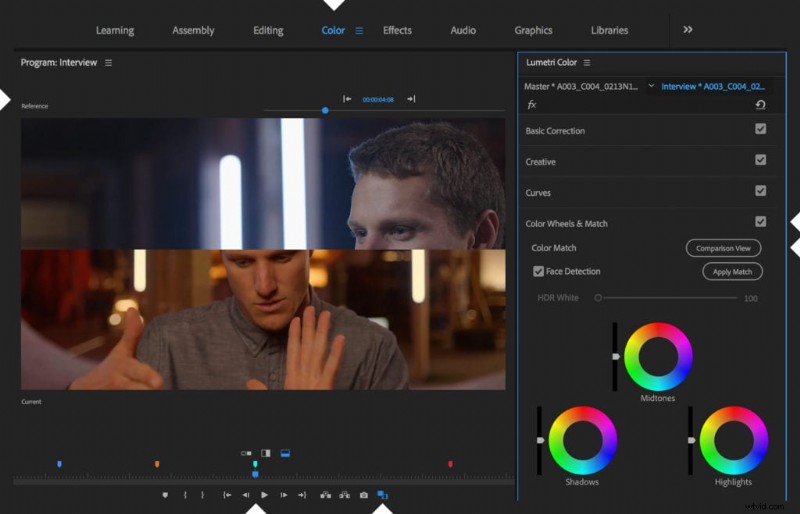
ビデオ編集の特別な点は、一度に 1 つのビデオ シーケンスしか編集できないことです。一定の視覚的一貫性を保つために、ビデオ全体に同様のスタイルを適用する必要があります。
これを行うには、Adobe Premiere や Filmora Wondershare などのカラー マッチング機能を使用すると、一貫した外観を実現できます。一部のショットの照明条件が同じでない場合がありますが、これらの機能はそれらを一致させるのに役立ちます。
カラーグレーディングの力を活用する方法

ビデオに補正を適用するだけでなく、加算フィルターを追加してビデオの美学を向上させることもできます。たとえば、より広い可視色スペクトルをカバーするカメラの LOG 形式を利用できます。より広く豊かな画像レンダリングを可能にすることで、映画業界の専門家はそれらを使用して画像にリアリズムを与えています.
LUT を使用することもできます。これは、事前設定された画像データ変換テーブルであり、写真形式を処理します。関連する LUT を見つけることで、ジョーカーやバットマンなどの有名な映画のスタイルを取り入れることができます。
では、次の手順に従って、画像に視覚的な芸術作品を作成してください。
また、飛び出す字幕も必要な場合は、自動字幕ソリューション Checksub をお試しください。
